Word 2011 fyrir Mac: Búa til merki með því að sameina úr Excel

Búðu til merki í Word 2011 með Excel póstsameiningargagnagjafa. Hér eru skrefin til að framkvæma þetta auðveldlega.
Outlook 2011 fyrir Mac hefur tvenns konar atburði sem þú getur bætt við dagatalið þitt: stefnumót og fundi. Stefnumót eru viðburðir sem taka ekki þátt í öðru fólki eða tímasetningu herbergja og/eða tilföngs. Fundir taka þátt í fleiri en einum einstaklingi og tímasetningu á herbergi eða öðru úrræði getur átt við.
Segðu að þú sért með viðburð sem þú þarft að bæta við Outlook 2011 dagatalið þitt. Taktu eftirfarandi skref til að bæta þessum viðburði við:
(Valfrjálst) Smelltu á Skoða dagsetningu hnappinn á Heim flipanum á borði.
Ef viðburðurinn þinn er að fara að eiga sér stað í komandi mánuði skaltu smella á skrunhnappana til að fara hratt yfir í mánuðinn og velja síðan dagsetningu úr sprettigluggadagatalinu. Að öðrum kosti geturðu notað dagatalsinnleggið undir borði.

Smelltu á Fundur eða stefnumót á flipanum Heim.
Smelltu á Fundur á Home flipanum á borði til að opna nýjan fundarviðburð.
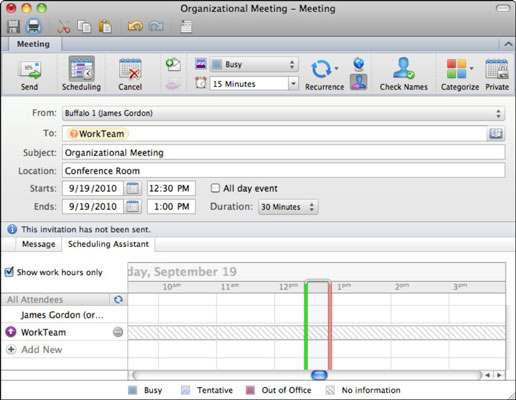
Smelltu á Tímatal á flipanum Heim á borði eða ýttu á Command-N til að opna nýjan stefnumótsviðburð.
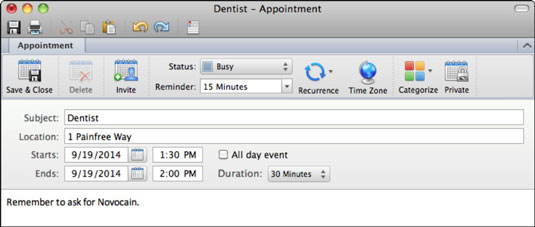
Fylltu út reitina Efni, Staðsetning, Byrjar og Endir. Veldu lengd í sprettiglugganum Lengd. (Valfrjálst: Veldu gátreitinn All Day Event fyrir viðburði sem standa yfir allan daginn.)
(Valfrjálst) Þegar þú vinnur með fundi og stefnumót skaltu nota viðbótarvalkostina eftir þörfum.
Smelltu á Senda (fyrir fund) eða Vista og loka (fyrir stefnumót).
Fundar- eða fundarglugganum mun lokast og boðsgestir munu fá tölvupóst í venjulegu dagatalssniði.
Til að breyta viðburðinum þínum skaltu opna viðburðargluggann aftur með því að tvísmella á viðburðinn í Outlook dagatalinu.
Þegar þú velur viðburð í Outlook dagatalinu þínu sýnir borðið fjólubláan flipa sem heitir Fundur eða stefnumót. Smelltu á fjólubláa flipann til að birta á borði valkostina sem henta til að vinna með viðburðinn þinn.
Búðu til merki í Word 2011 með Excel póstsameiningargagnagjafa. Hér eru skrefin til að framkvæma þetta auðveldlega.
Þegar þú vilt virkilega ekki að neinn sé að skipta sér af Word 2013 skjalinu þínu geturðu beitt einhverri vernd. Lykillinn er að læsa skjalinu þínu.
Stundum þarftu Outlook 2013 til að minna þig á mikilvægar dagsetningar eða eftirfylgni. Þú getur til dæmis notað fána til að minna þig á að hringja í einhvern í næstu viku. Besta leiðin til að hjálpa sjálfum þér að muna er að merkja nafn viðkomandi á tengiliðalistanum. Áminning mun birtast í dagatalinu þínu. Tengiliðir eru ekki […]
Hægt er að forsníða alla þætti útlits töflu í Word í Office 2011 fyrir Mac. Þú getur beitt stílum sem sameina frumur saman til að mynda stærri frumur, taka þær úr sameiningu, breyta rammalitum, búa til frumuskyggingu og fleira. Notkun töflustíls frá Office 2011 fyrir Mac borði. Töflur flipinn á borði […]
Þegar Word er notað í Office 2011 fyrir Mac geturðu beitt töflustílum til að breyta útliti frumanna. Ef þú finnur ekki fyrirliggjandi sem uppfyllir þarfir þínar geturðu búið til nýja töflustíla úr stílglugganum. Taktu þessi skref: Í Word 2011 fyrir Mac skaltu velja Format→Stíll. Stílglugginn opnast. Smellur […]
Þegar þú notar Office 2011 fyrir Mac muntu fljótlega komast að því að Word 2011 getur opnað vefsíður sem þú vistaðir í vafranum þínum. Ef vefsíða inniheldur HTML (HyperText Markup Language) töflu geturðu notað töflueiginleika Word. Þú gætir átt auðveldara með að afrita bara töfluhluta vefsíðunnar […]
Þó að þú getir í raun ekki búið til þín eigin þemu frá grunni, býður Word 2007 upp á mörg innbyggð þemu sem þú getur breytt til að henta þínum þörfum. Fjölbreytt úrval þema gerir þér kleift að blanda saman mismunandi leturgerðum, litum og sniðáhrifum til að búa til þína eigin aðlögun.
Þú getur breytt innbyggðu eða sérsniðnu þema í Word 2007 til að henta þínum þörfum. Þú getur blandað saman mismunandi leturgerðum, litum og áhrifum til að búa til það útlit sem þú vilt.
Word 2013 gerir þér kleift að stilla ákveðin snið, eins og að draga inn fyrstu línu málsgreinar. Til að láta Word draga sjálfkrafa inn fyrstu línu í hverri málsgrein sem þú skrifar skaltu fylgjast með þessum skrefum:
Word 2013 gerir þér kleift að velja forsíðu til að gera skjalið þitt frambærilegra. Snilldarlegasta og fljótlegasta leiðin til að skella niður forsíðu er að nota forsíðuskipun Word. Svona virkar það:






